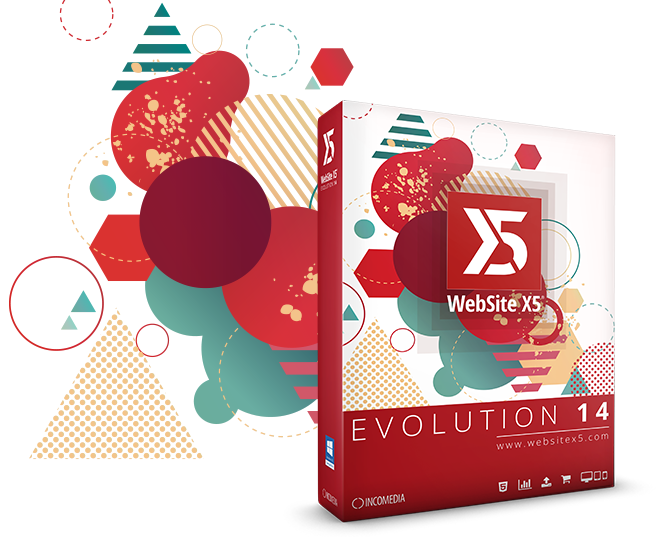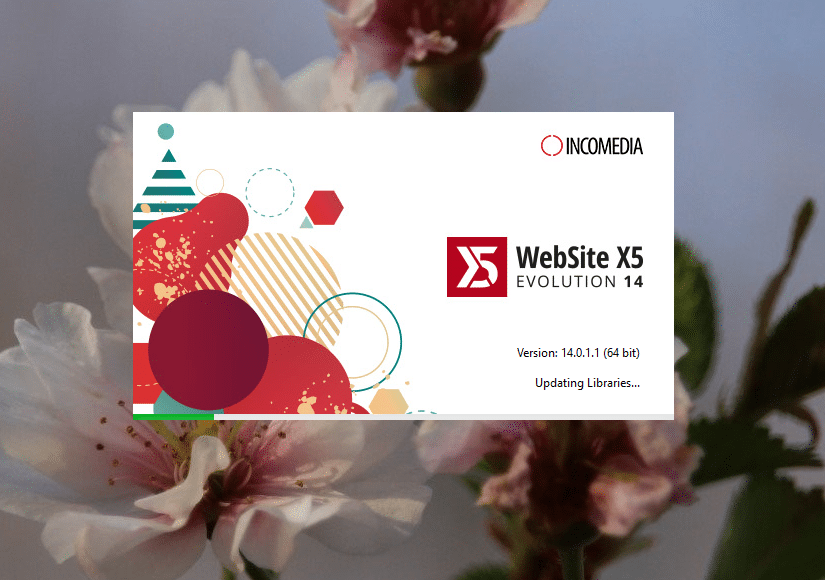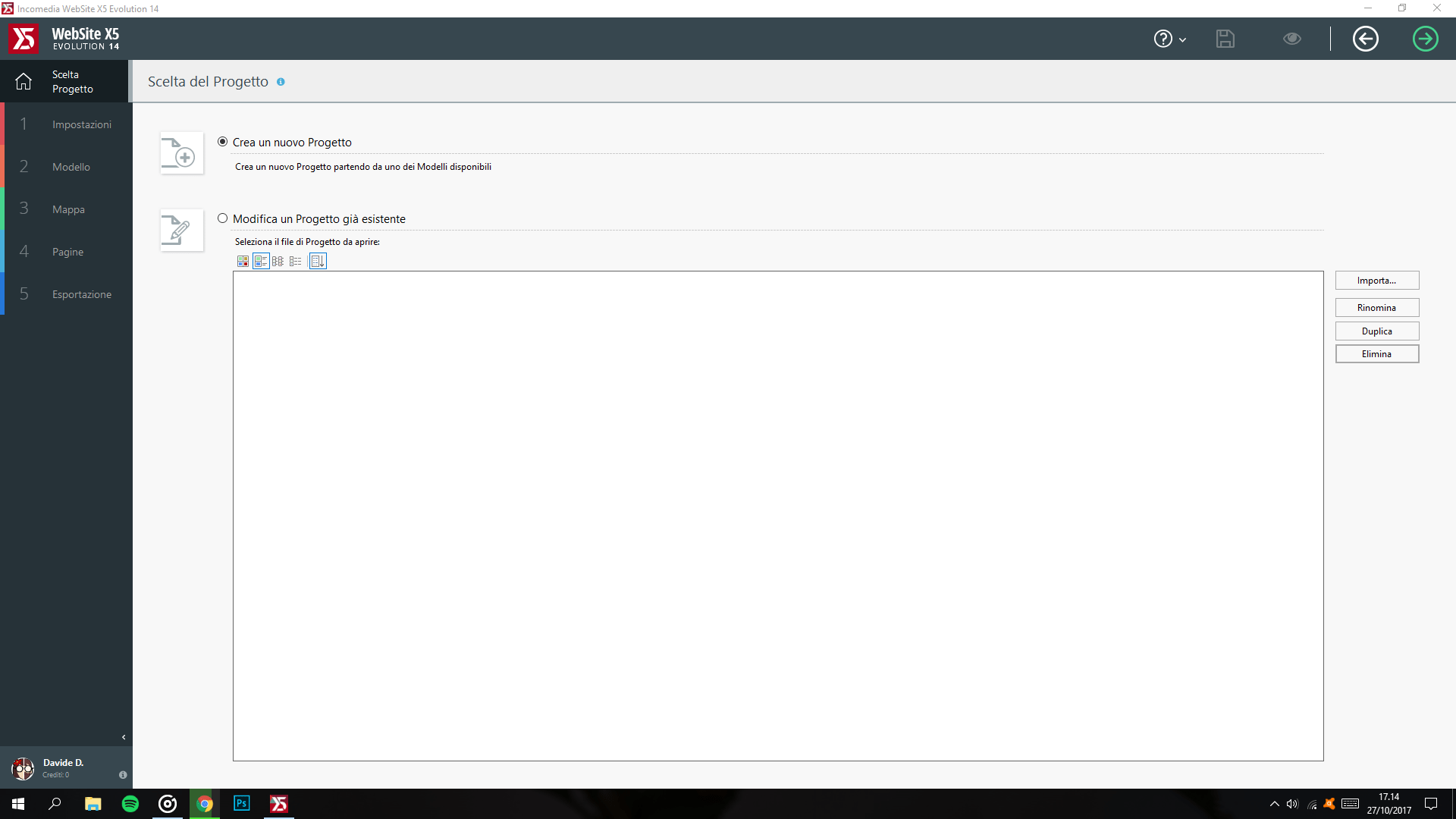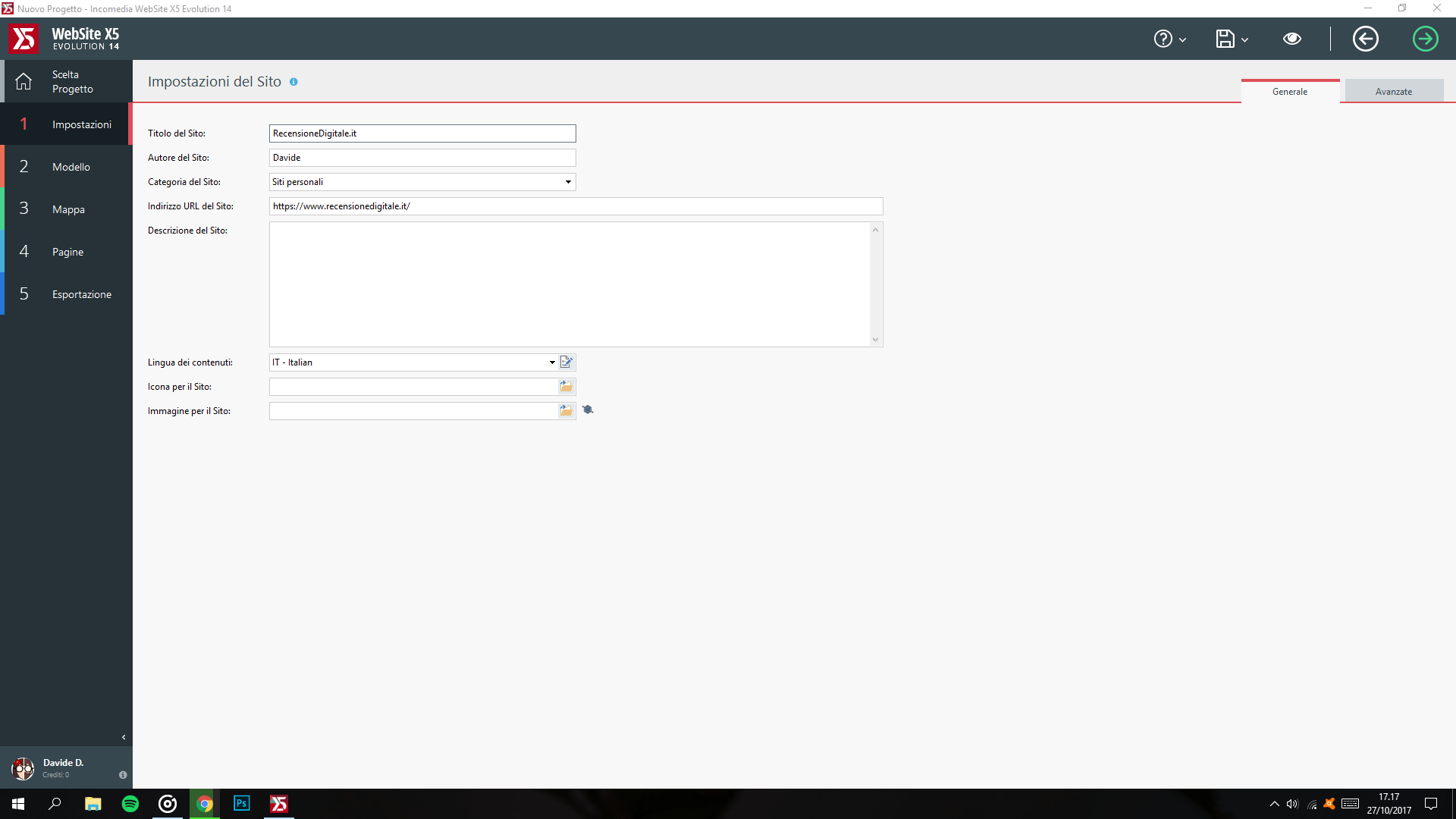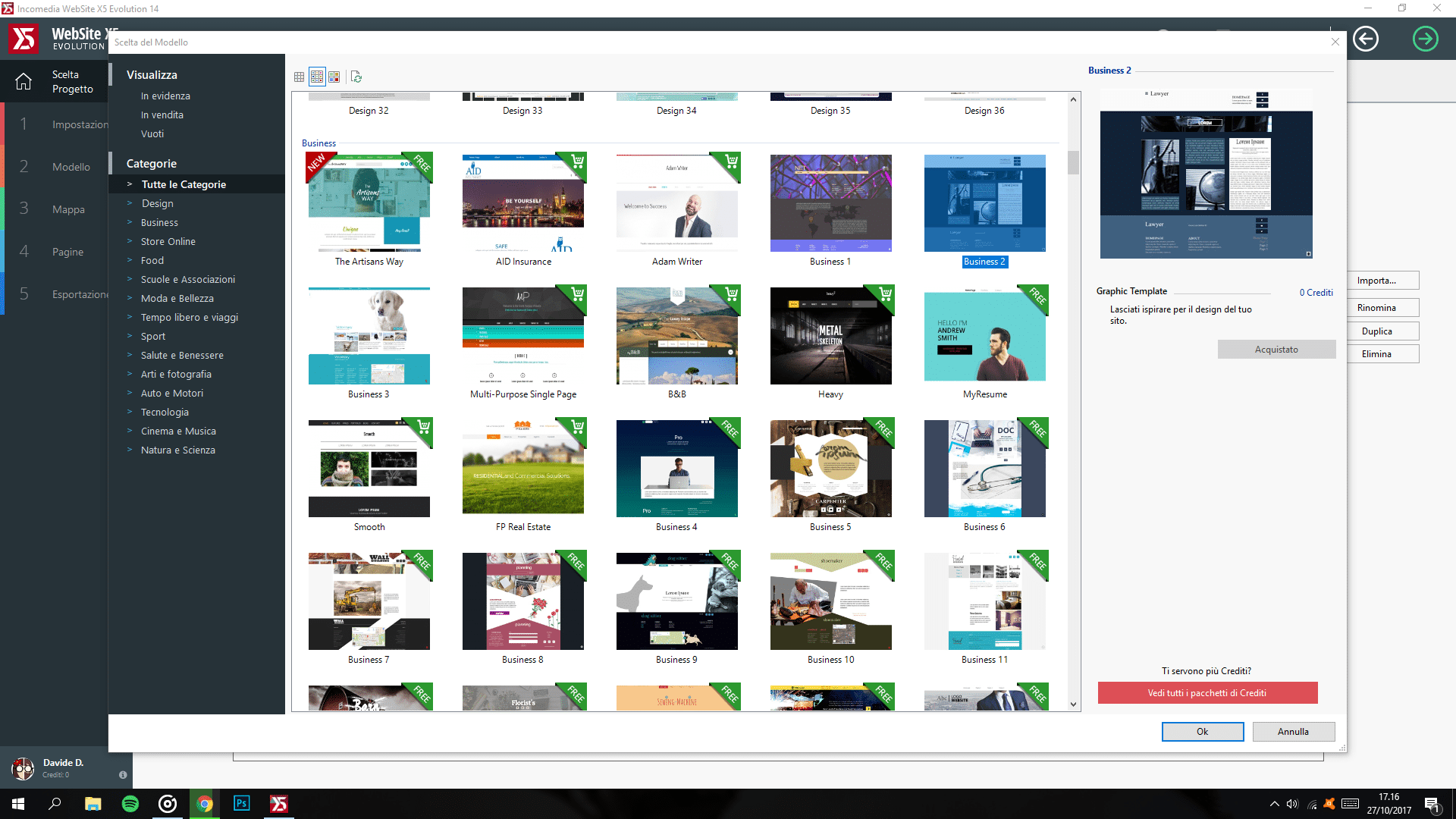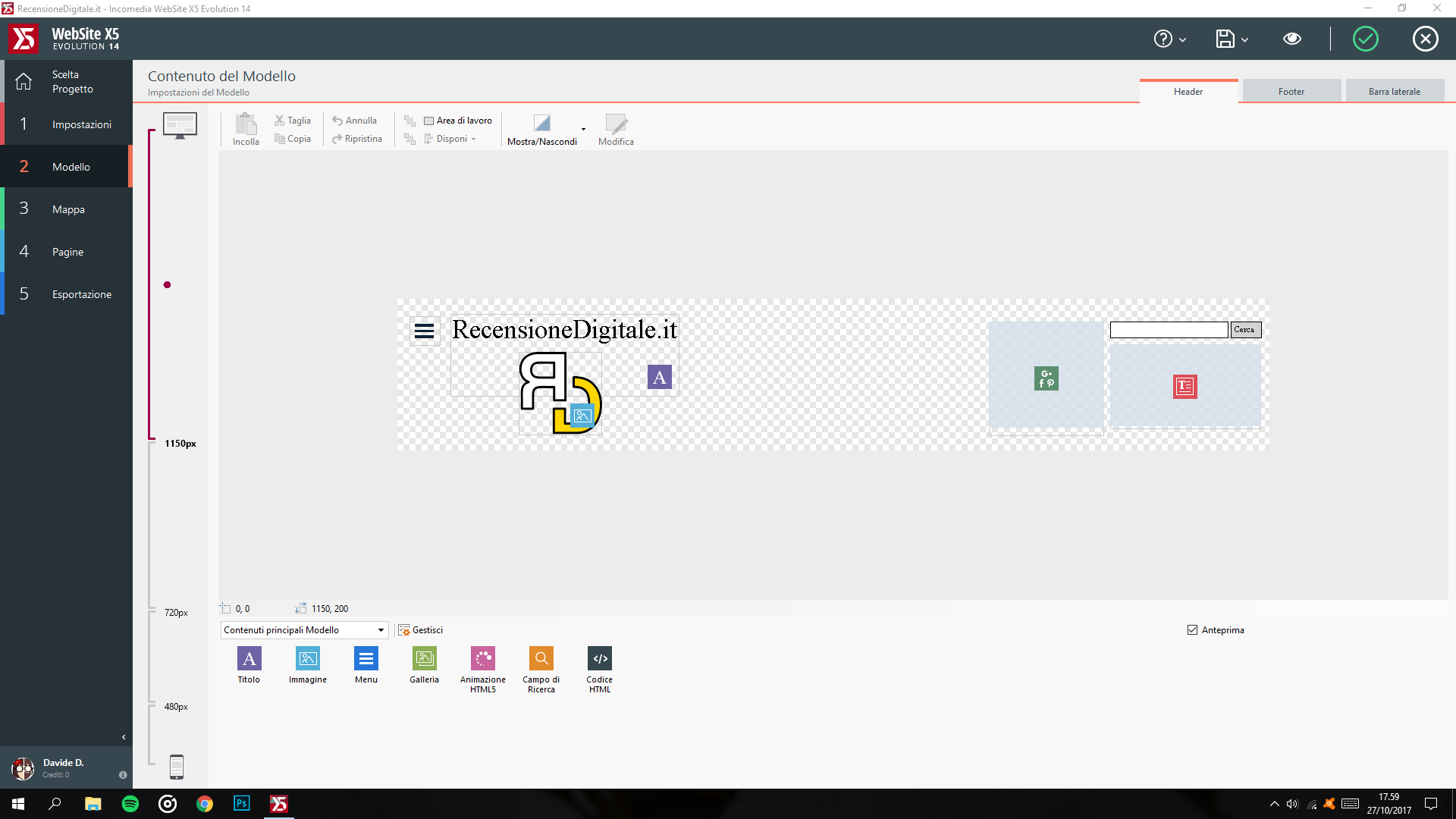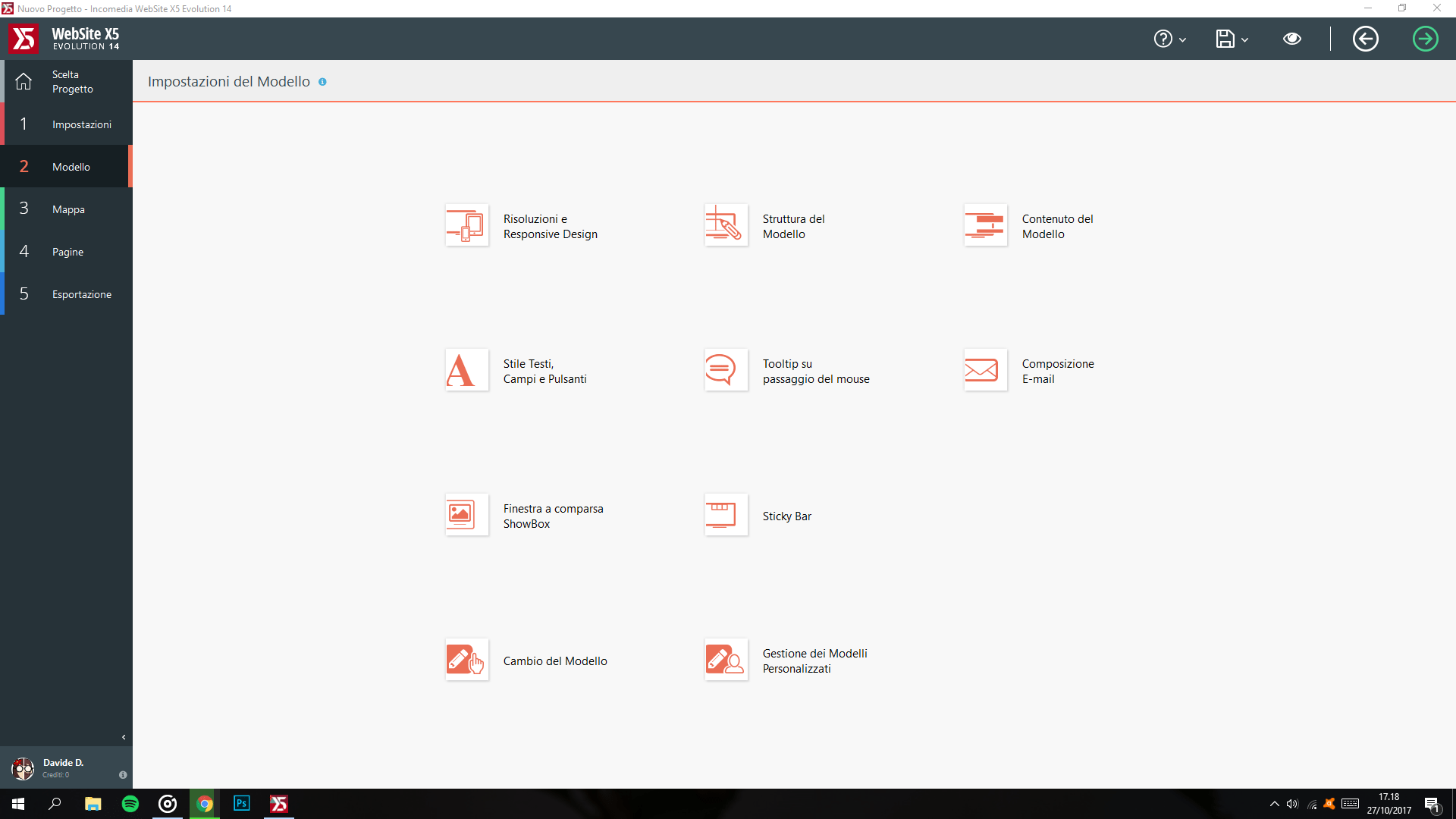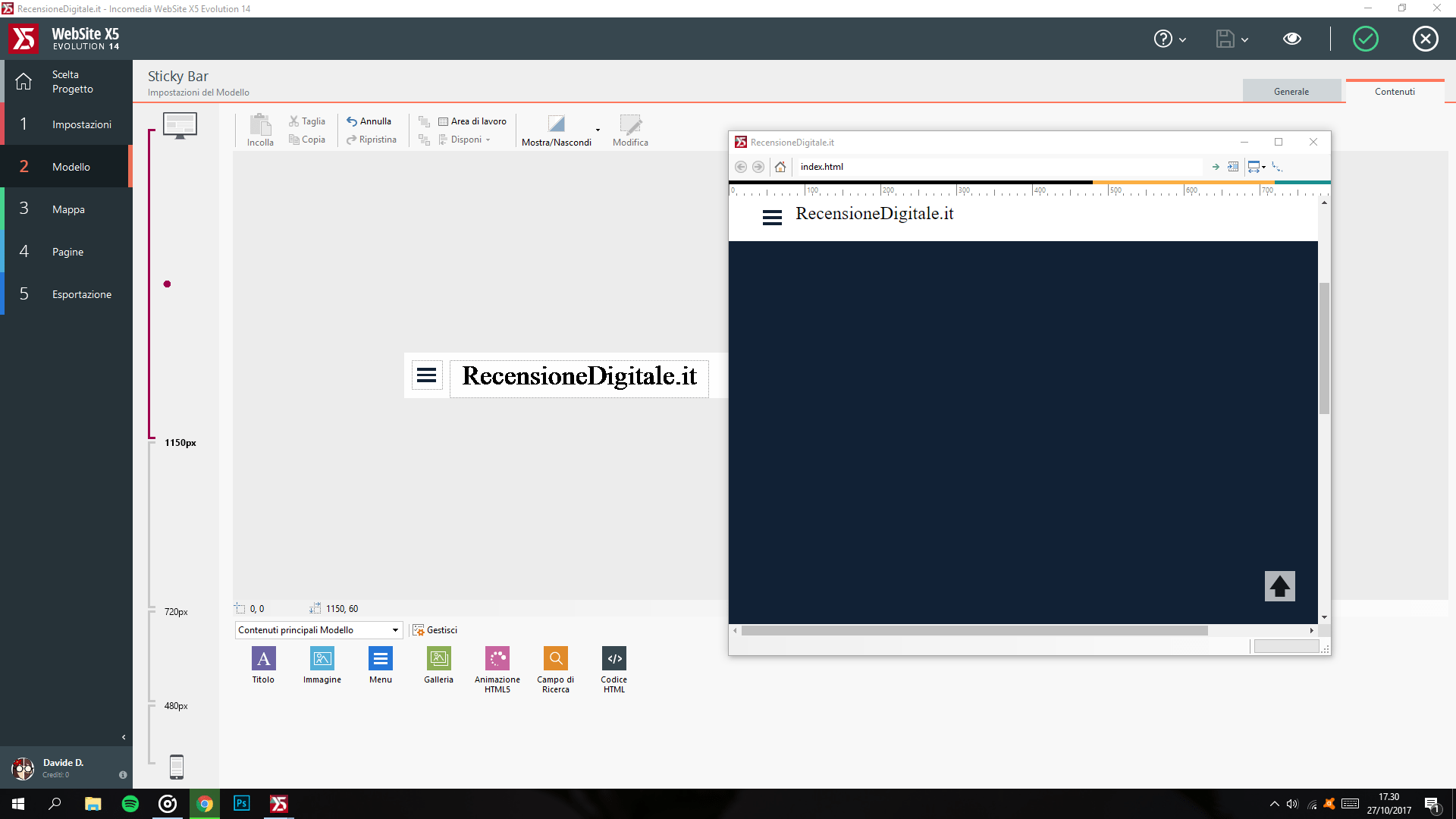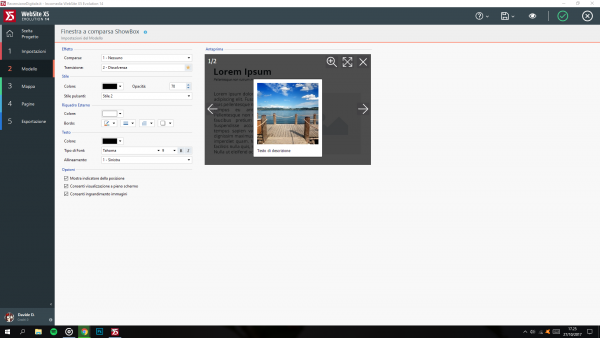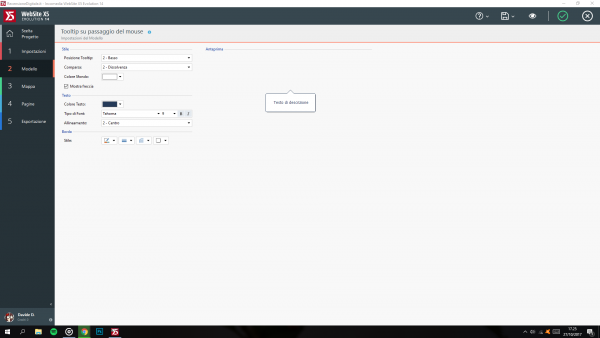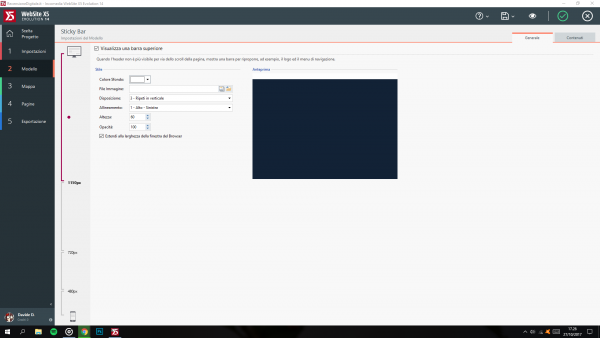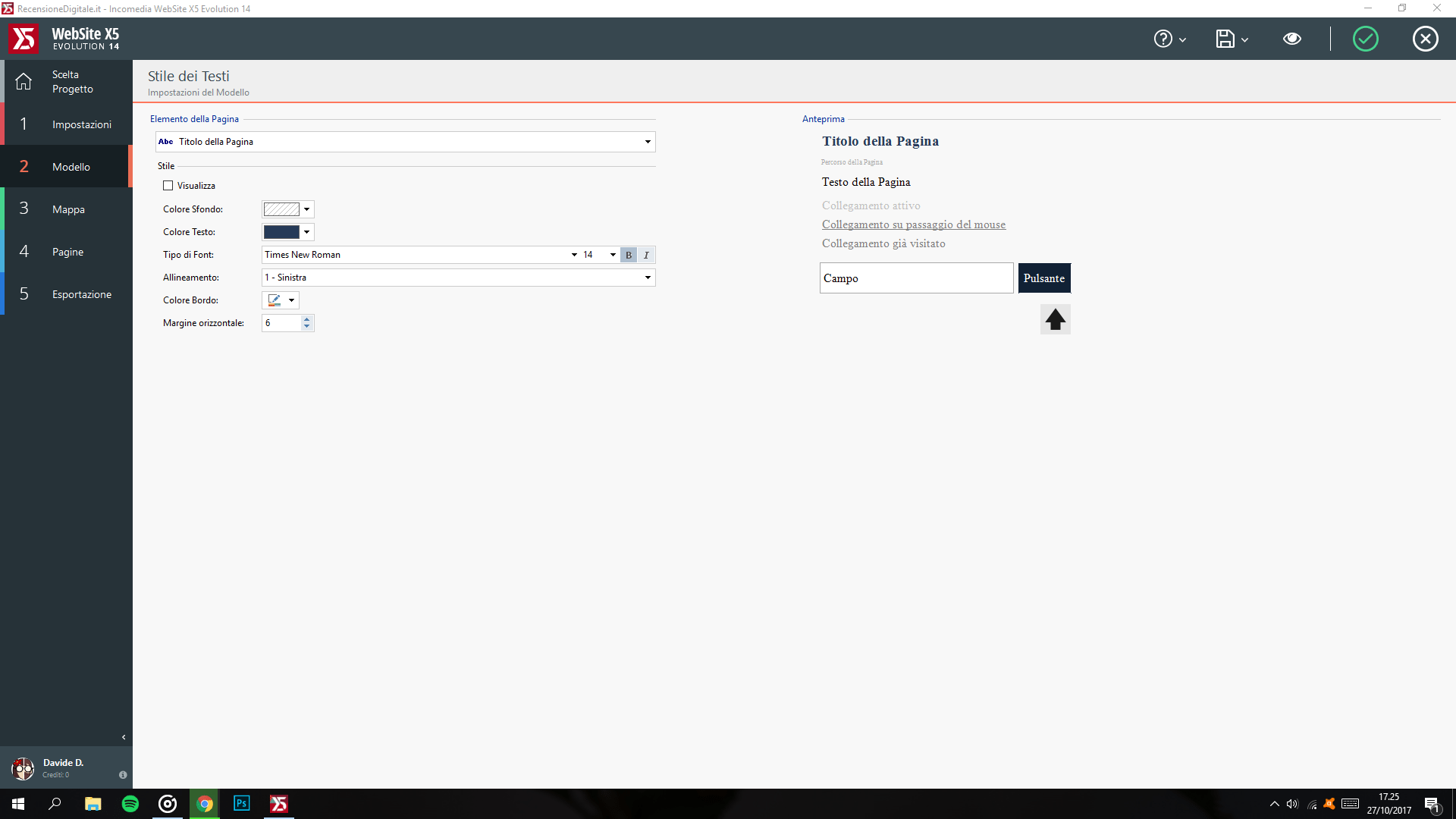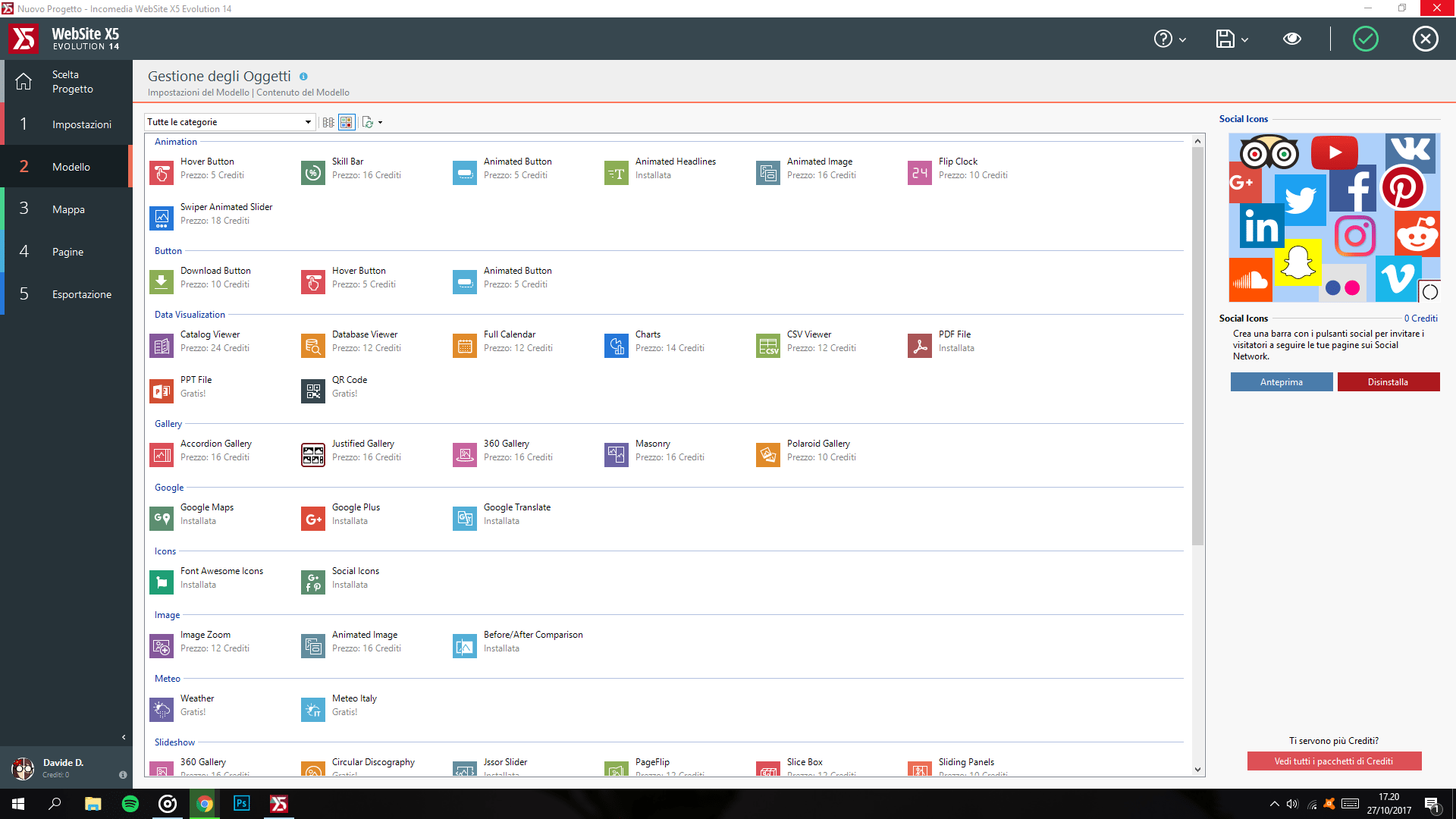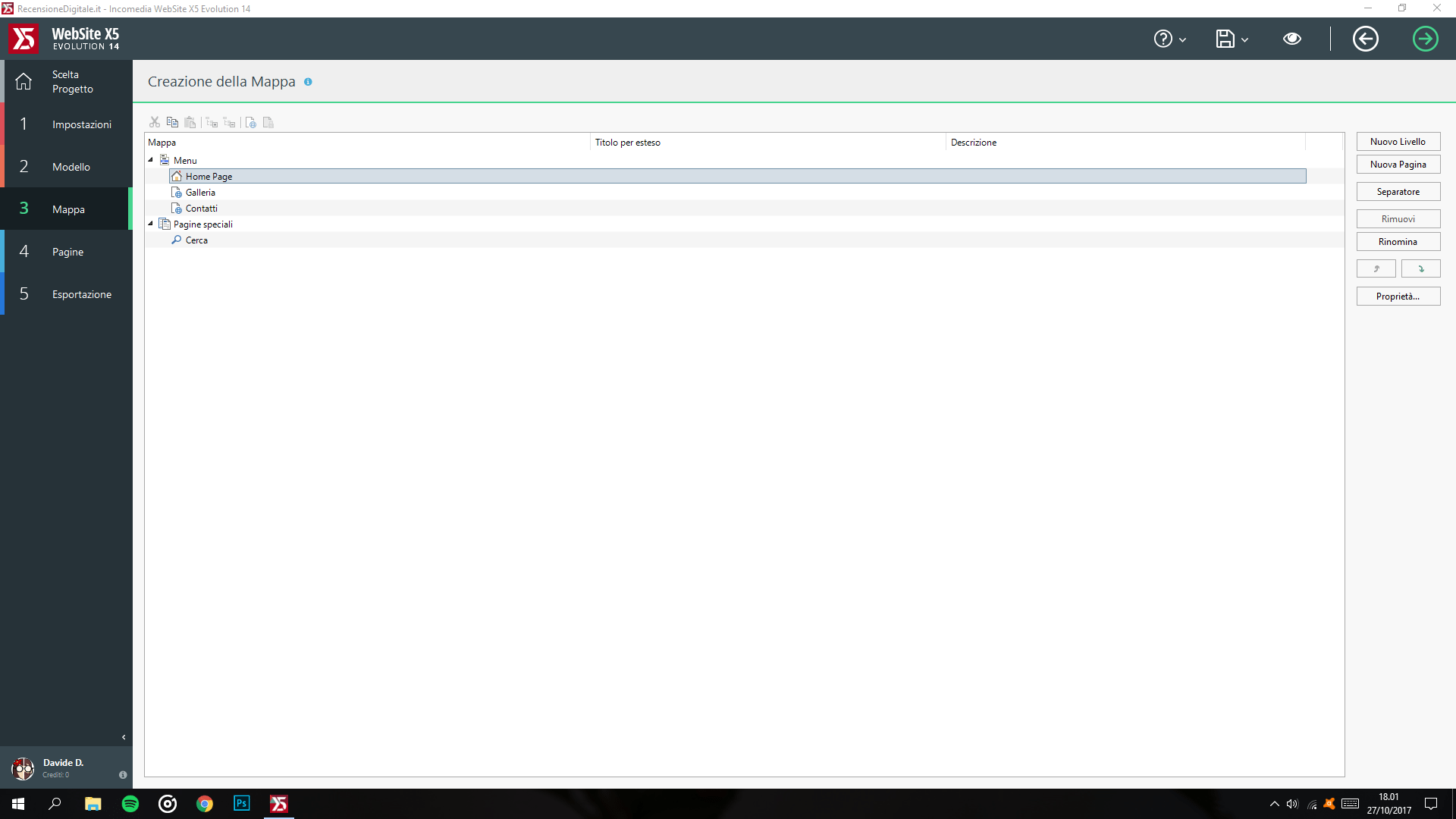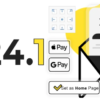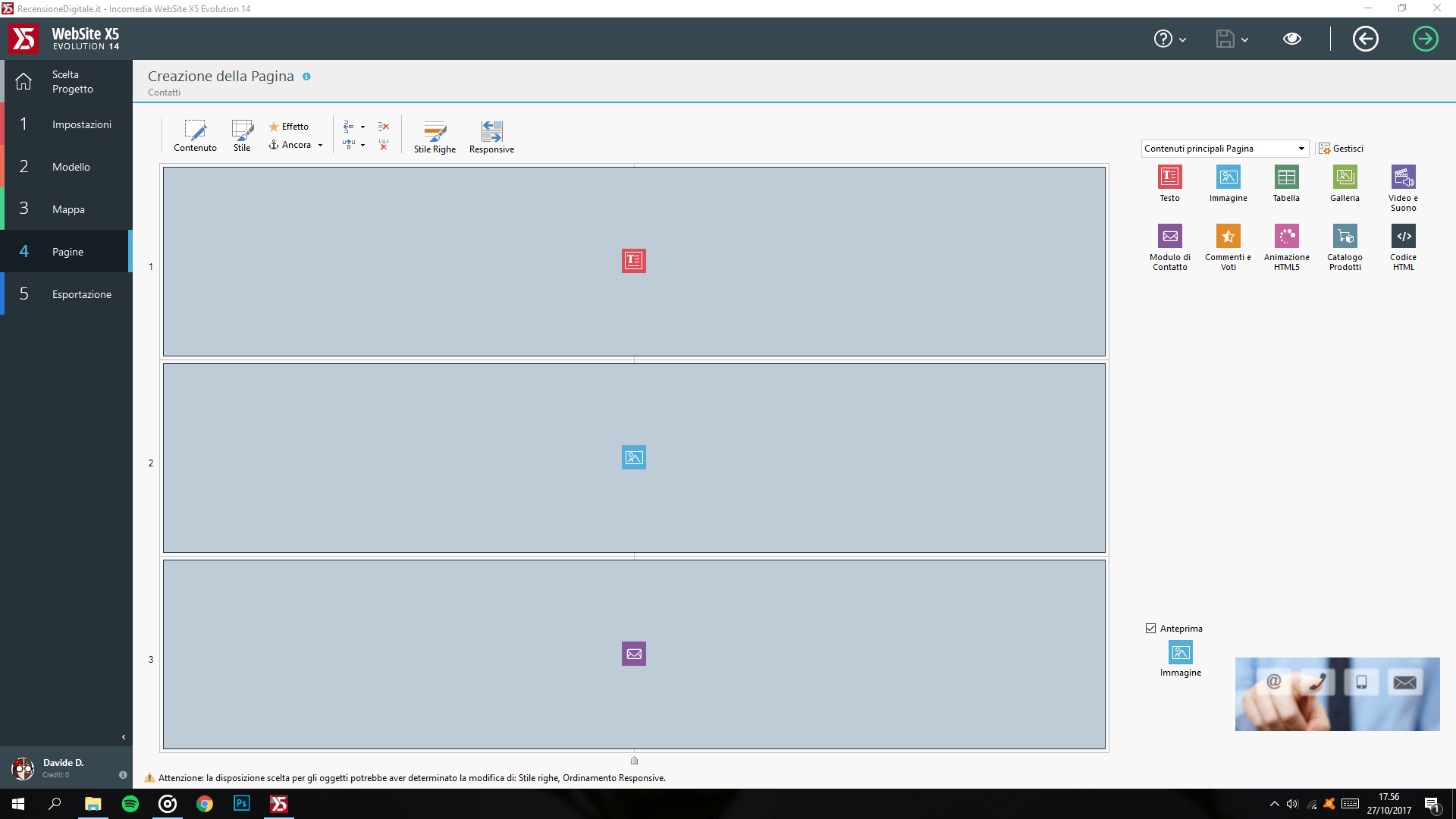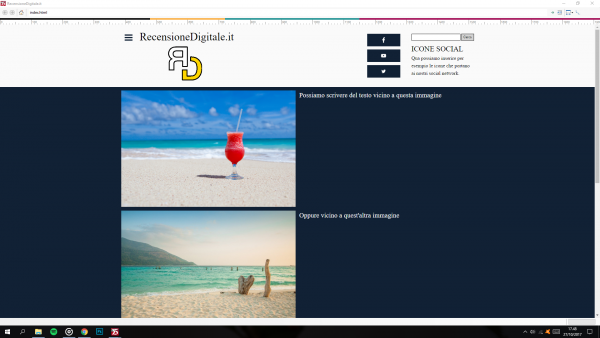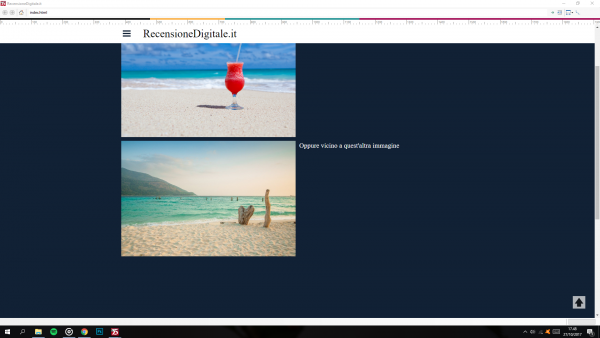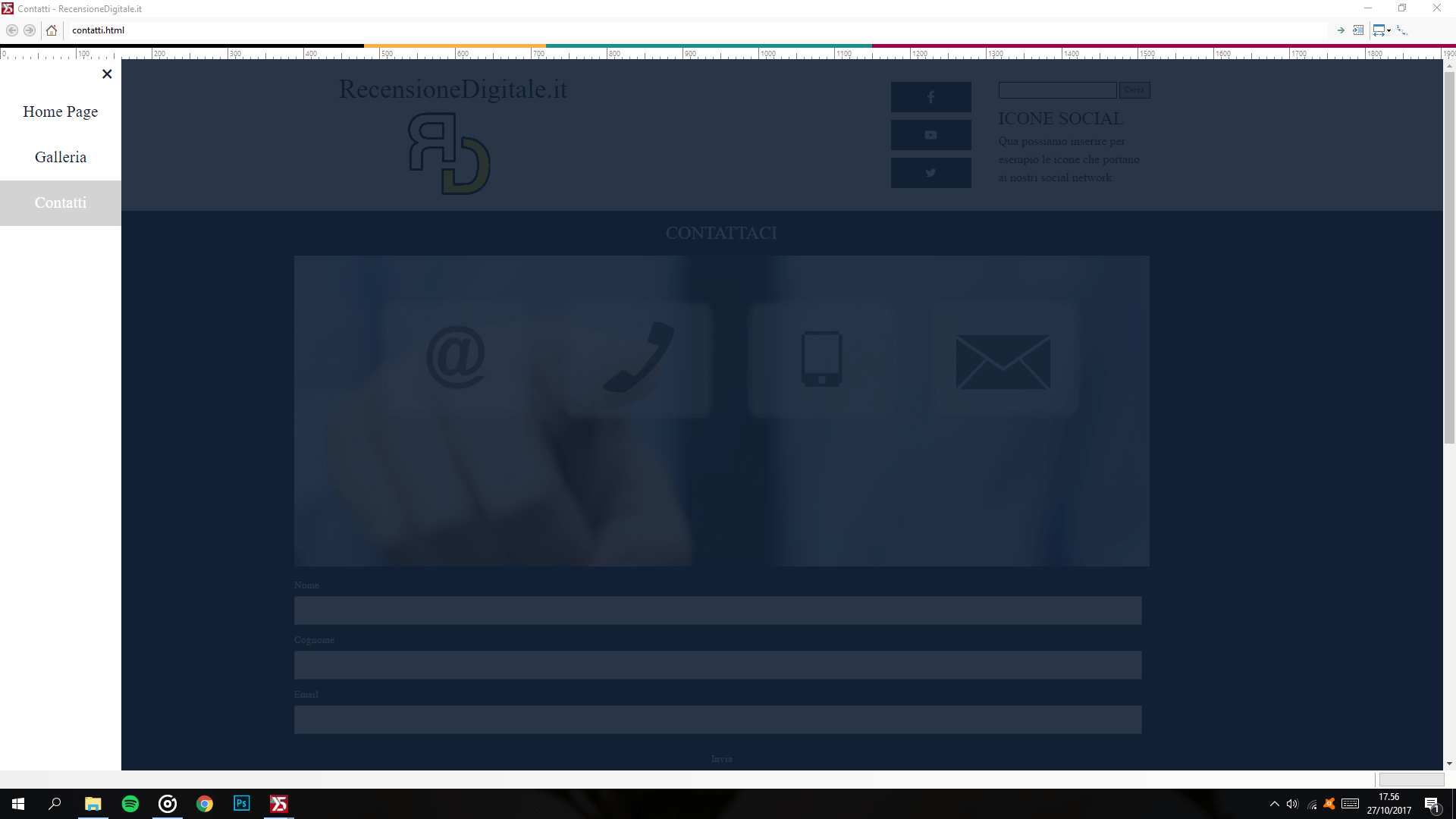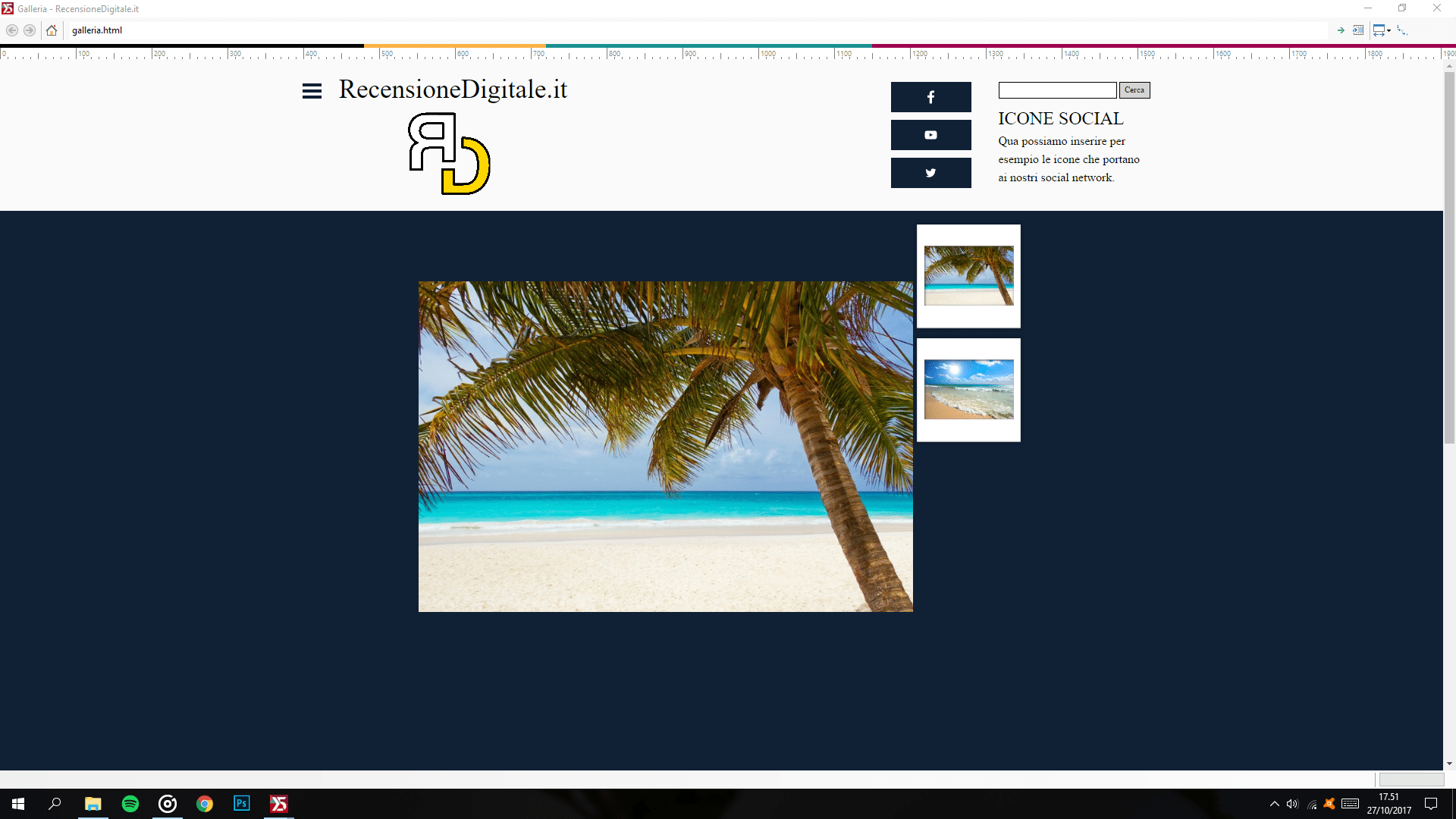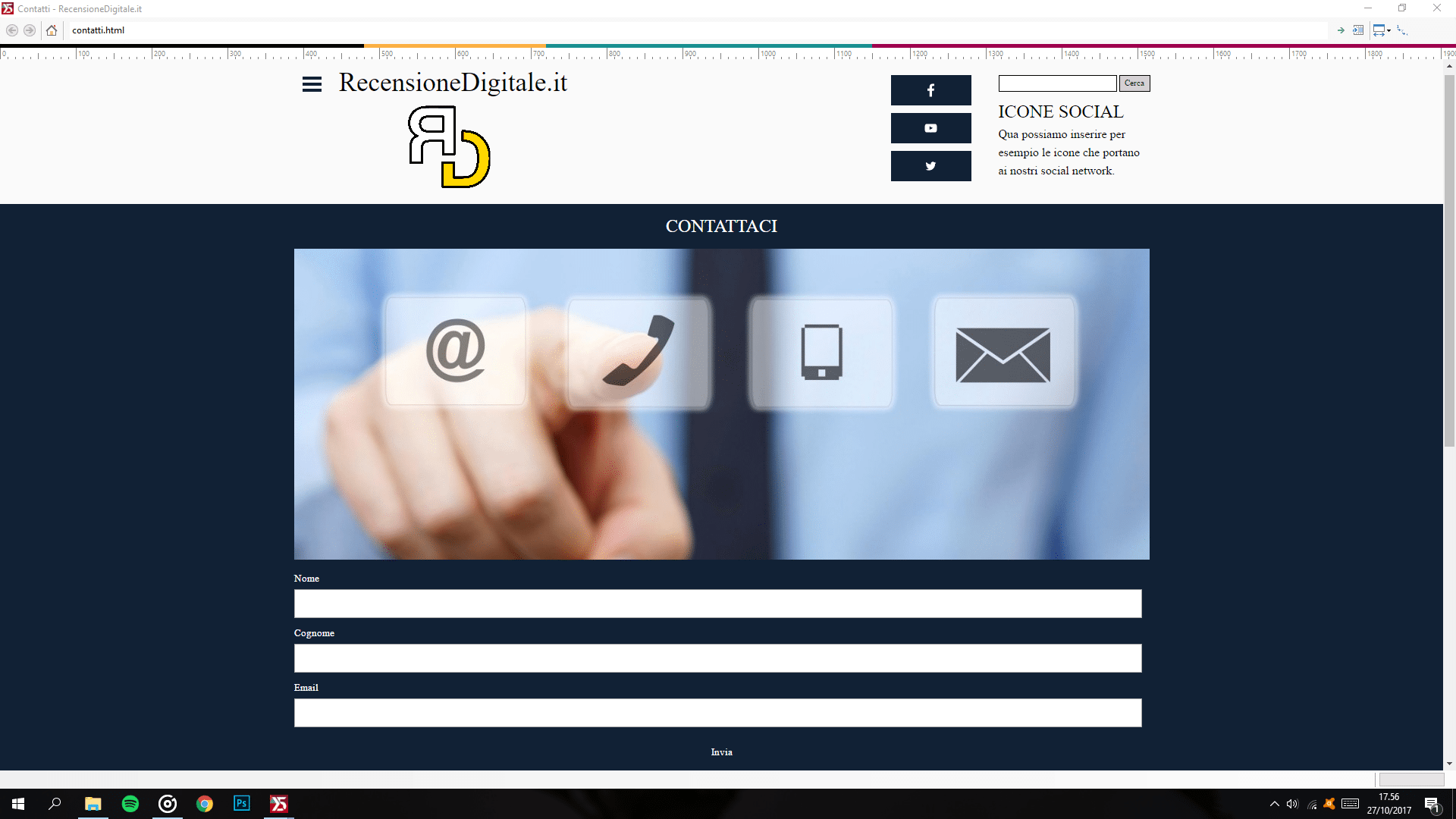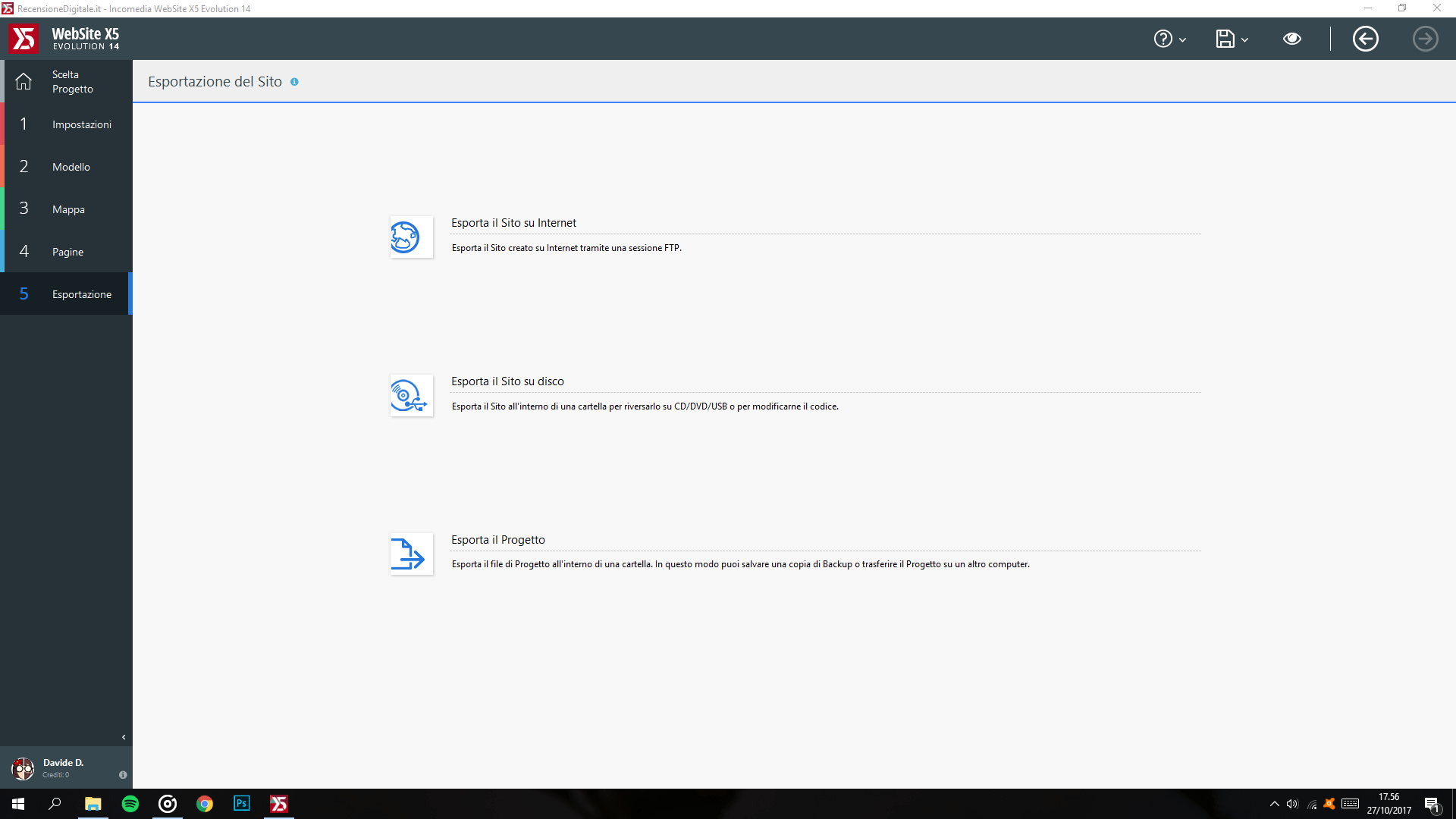WebSite X5 è il software progettato e sviluppato da Incomedia per permettere a chiunque, utente esperto o alle prime armi, di creare autonomamente siti web, blog e negozi di e-commerce, perfetti sia su desktop che su mobile anche senza conoscere la programmazione.
Assolutamente innovativo, WebSite X5 Evolution si distingue per il fatto di riuscire a coniugare la semplicità e l’intuitività di un wizard con la completezza e la potenza delle prestazioni di un editor. Noi abbiamo potuto provare la versione Evolution, soluzione adatta per aziende o privati che vogliono realizzare il proprio sito web in semplicità senza dover scrivere del codice a mano.
INIZIAMO IL PROGETTO
Il primo passo per realizzare il nostro sito web è la creazione del progetto; nell’interfaccia wizard vi troverete davanti a due possibilità, Crea un nuovo progetto e Modifica un Progetto già esistente, in questo caso andremo a scegliere la prima.
Andiamo ad inserire i nostri dati e quelli del dominio che vogliamo creare, possiamo anche decidere di caricare un’icona per il Sito.
SCELTA DEL TEMPLATE
Per la grafica del nostro sito web possiamo scegliere tra 500 template predefiniti gratuiti e personalizzabili e 900.000 immagini royalty-free utilizzabili nelle pagine web. Tutti i modelli sono progettati per garantire un design professionale e responsive.
PERSONALIZZAZIONE DEL MODELLO
Nella tab denominata Contenuto del Modello possiamo modificare header, footer e la eventuale barra laterale con i contenuti che desideriamo.
Nell’esempio abbiamo inserito un pulsante per visualizzare il menu del sito, un titolo e un logo sulla parte sinistra; nella parte destra le icone social (social icons pack), un testo e la barra di ricerca.
IMPOSTAZIONI
Tra le personalizzazioni più interessanti troviamo la possibilità di inserire una Sticky Bar visualizzabile con lo scrolling del sito sia da desktop che da mobile e la Finestra a comparsa ShowBox per la visualizzazione in popup di immagini o documenti
STILE DEI TESTI
Le dimensioni e i colori dei font di titoli, link e testi delle pagine possono essere gestiti tramite Stile dei Testi nelle impostazioni e adattarli in base ai colori all’aspetto del nostro sito web.
GESTIONE DEGLI OGGETTI
La tab Gestione degli Oggetti permette di scaricare dai server del sito ufficiale contenuti e pack di icone, stili di galleria, stili di immagini, pulsanti ecc, quindi una vastità immensa di elementi grafici per rendere accattivante e moderna la grafica del sito che stiamo realizzando.
IMPOSTAZIONI AVANZATE
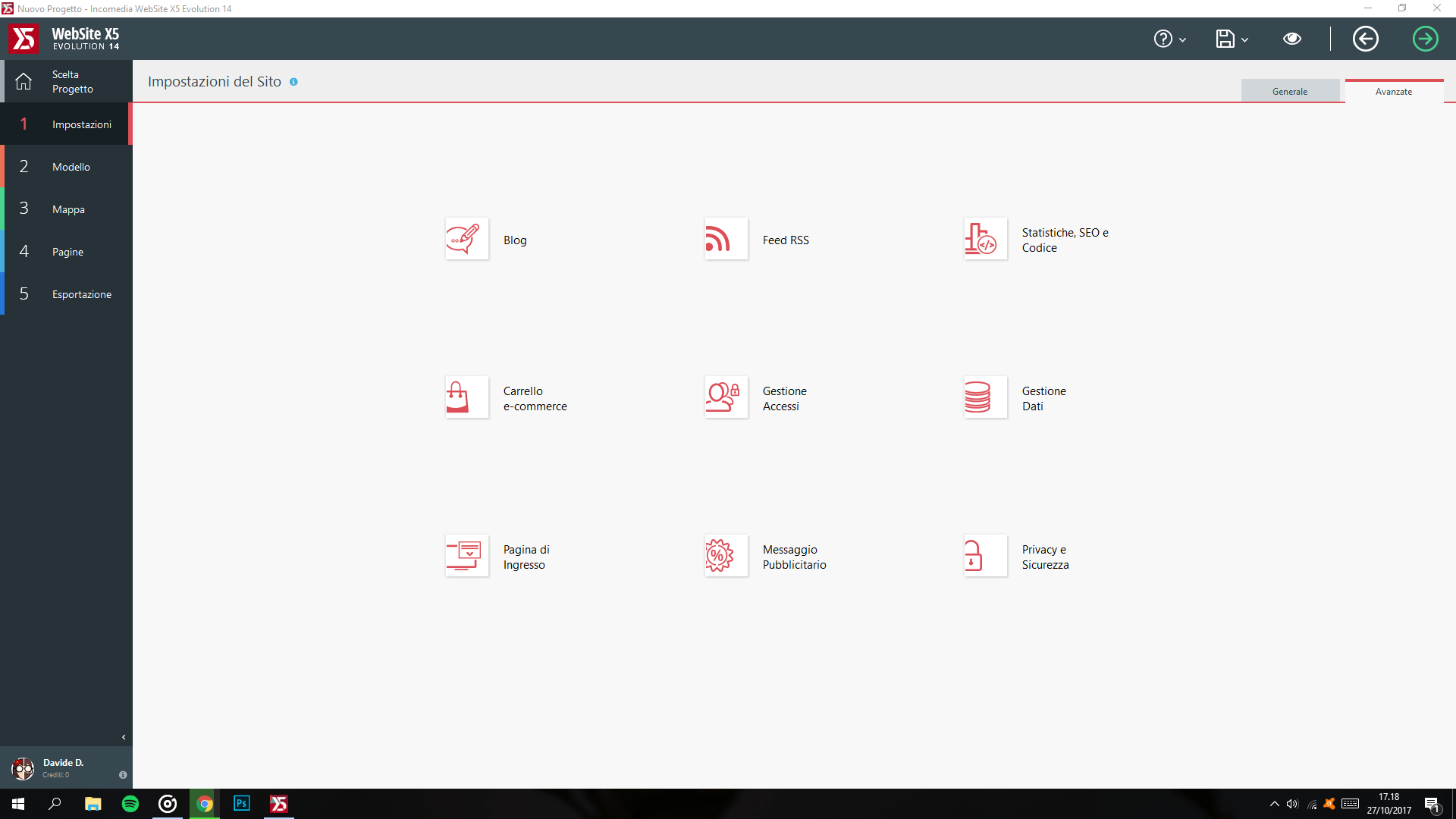
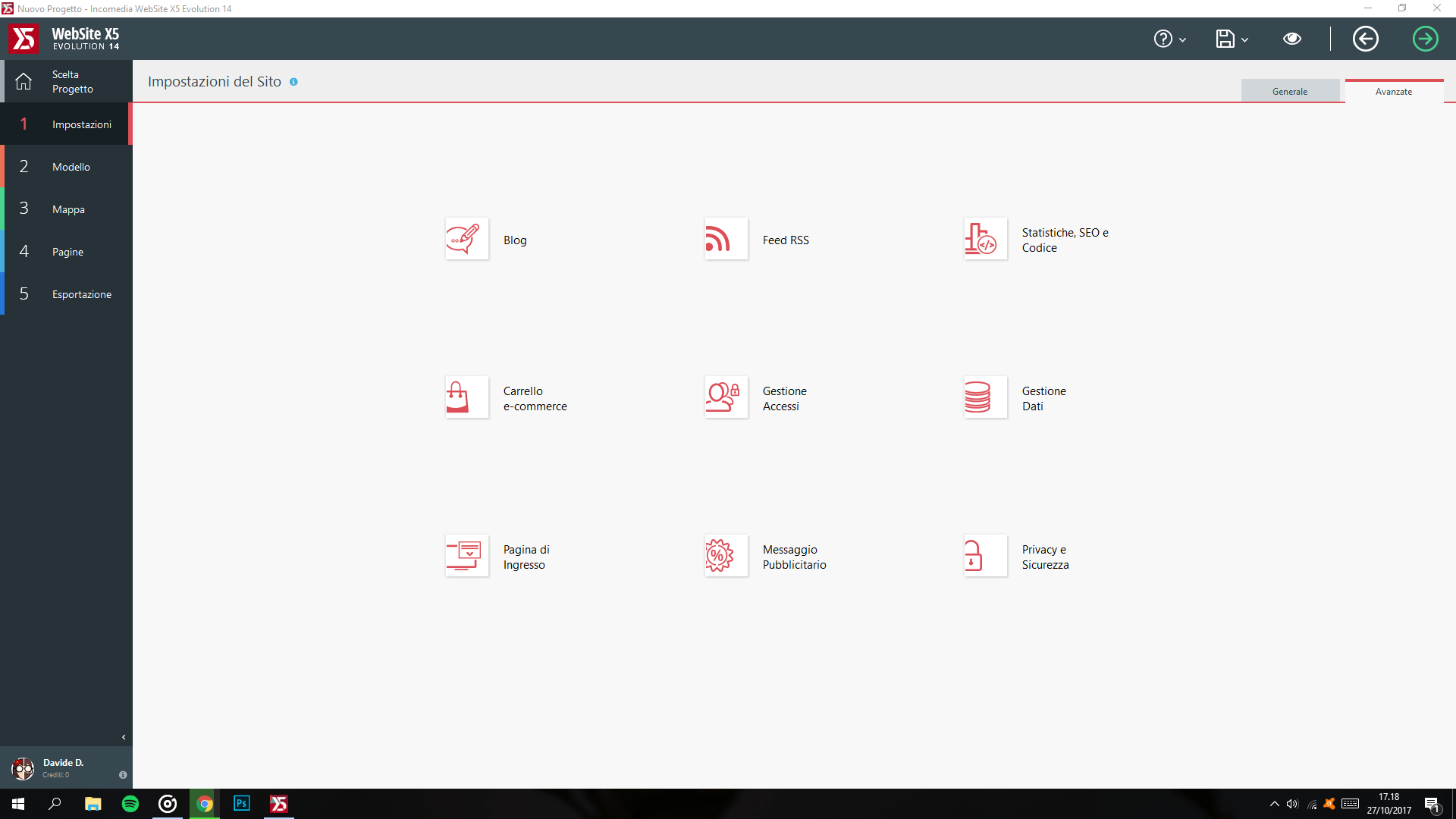
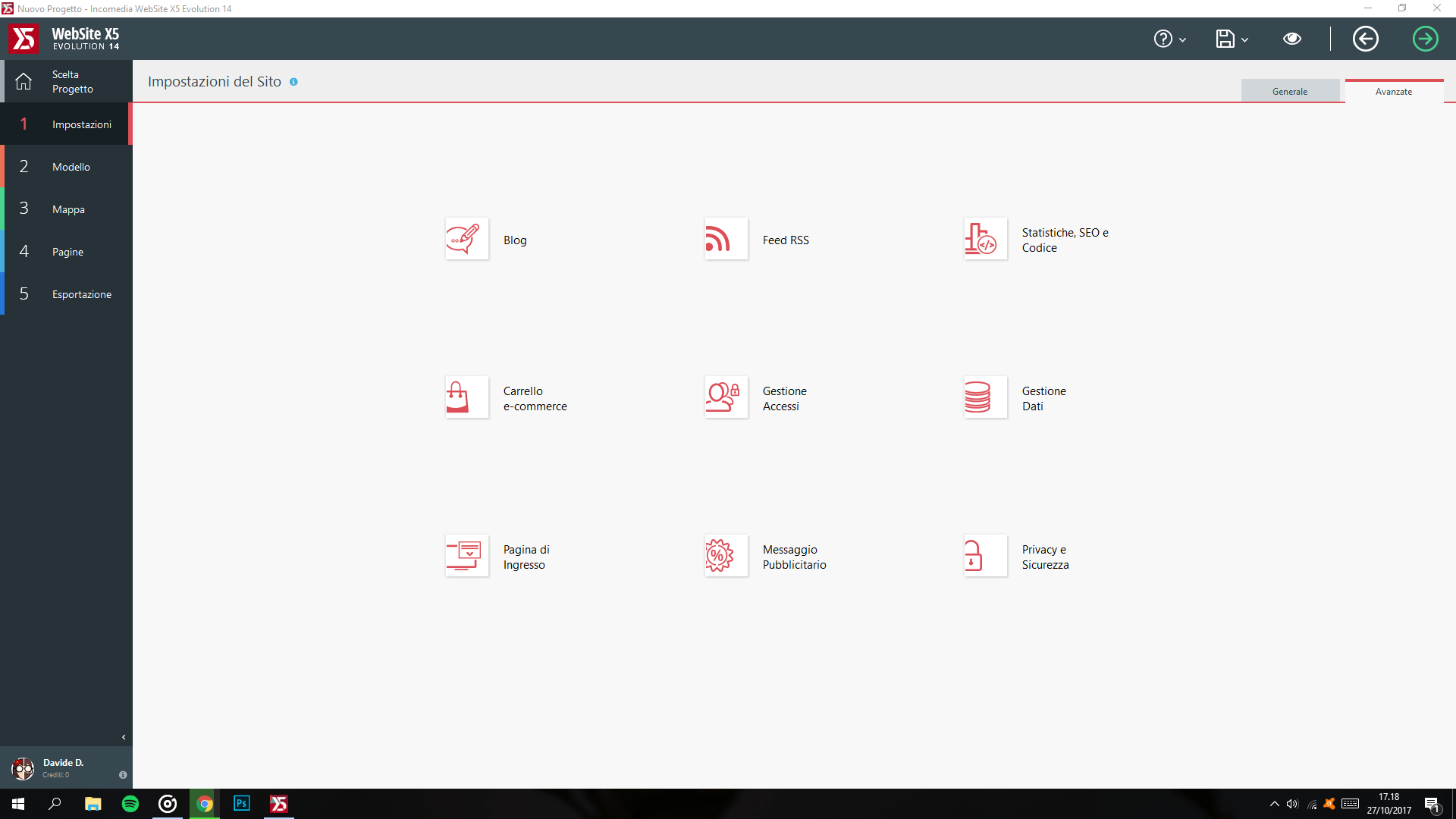
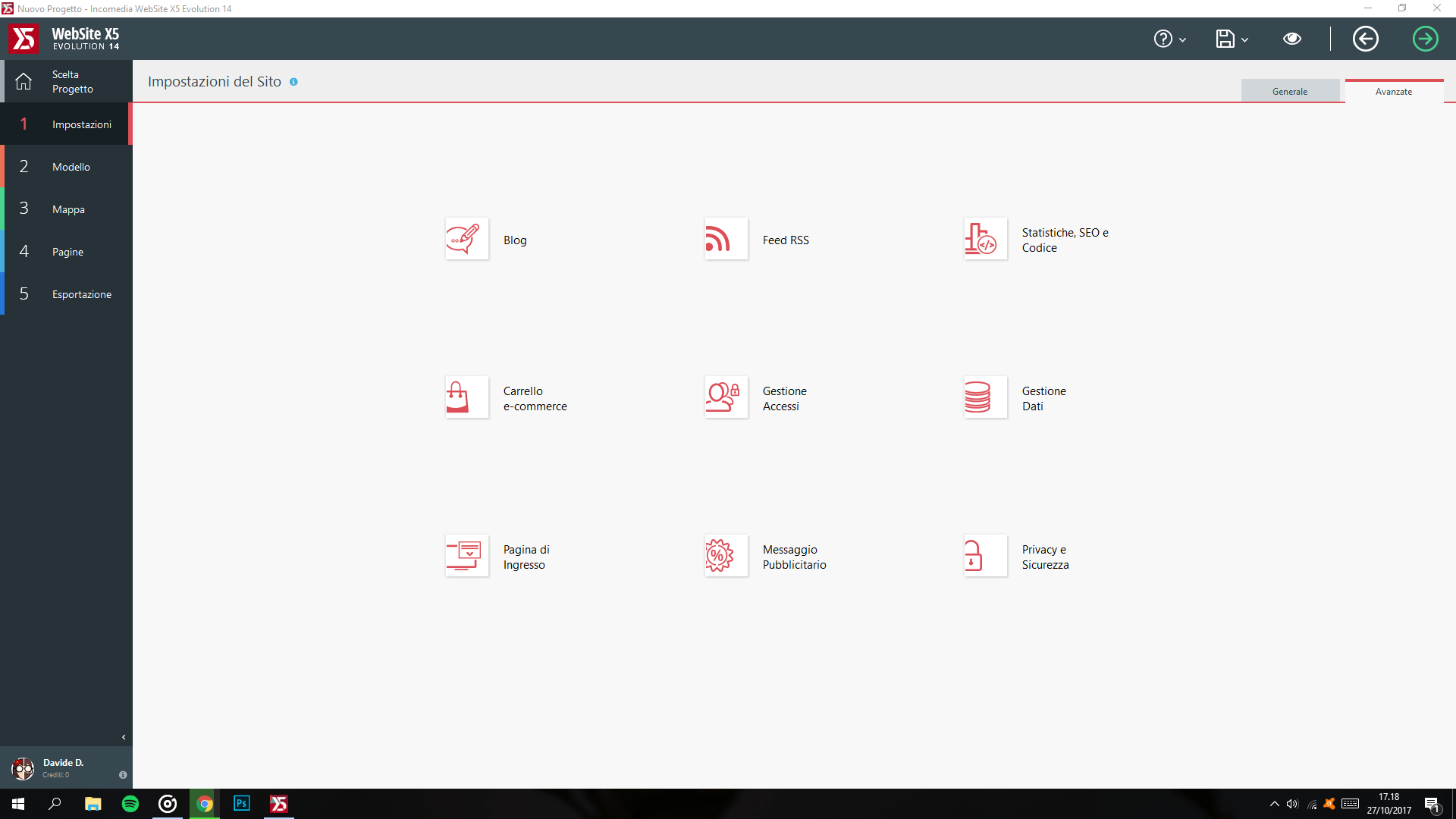
Anche tra le impostazioni avanzate troviamo elementi interessanti come le Statistiche SEO e del codice fondamentali per un sito web che punta in alto, la Gestione Accessi, la Gestione Dati per creare un database di utenti e il Carrello e-commerce per gestire il proprio negozio online.
RESPONSIVE DESIGN
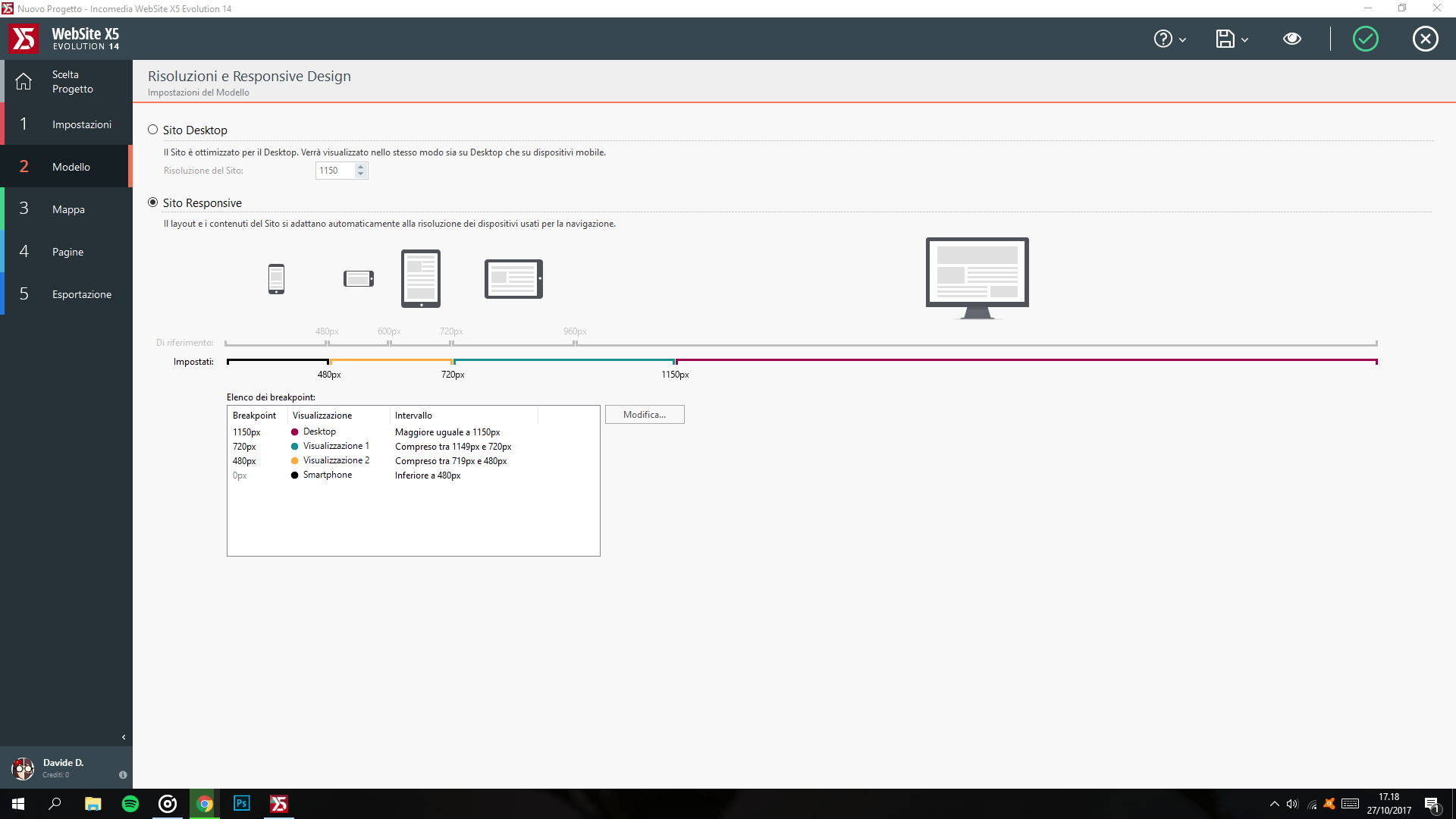
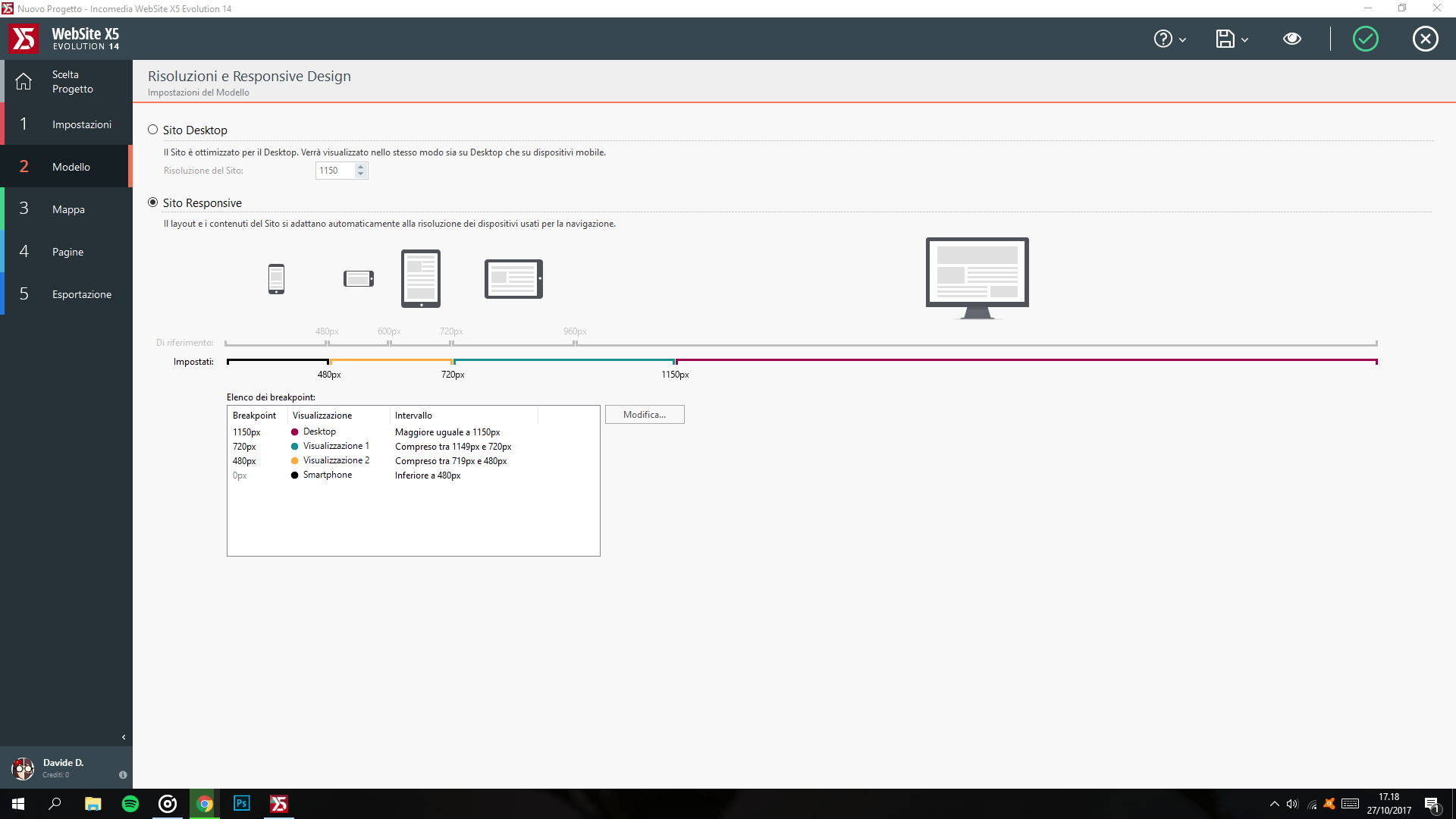
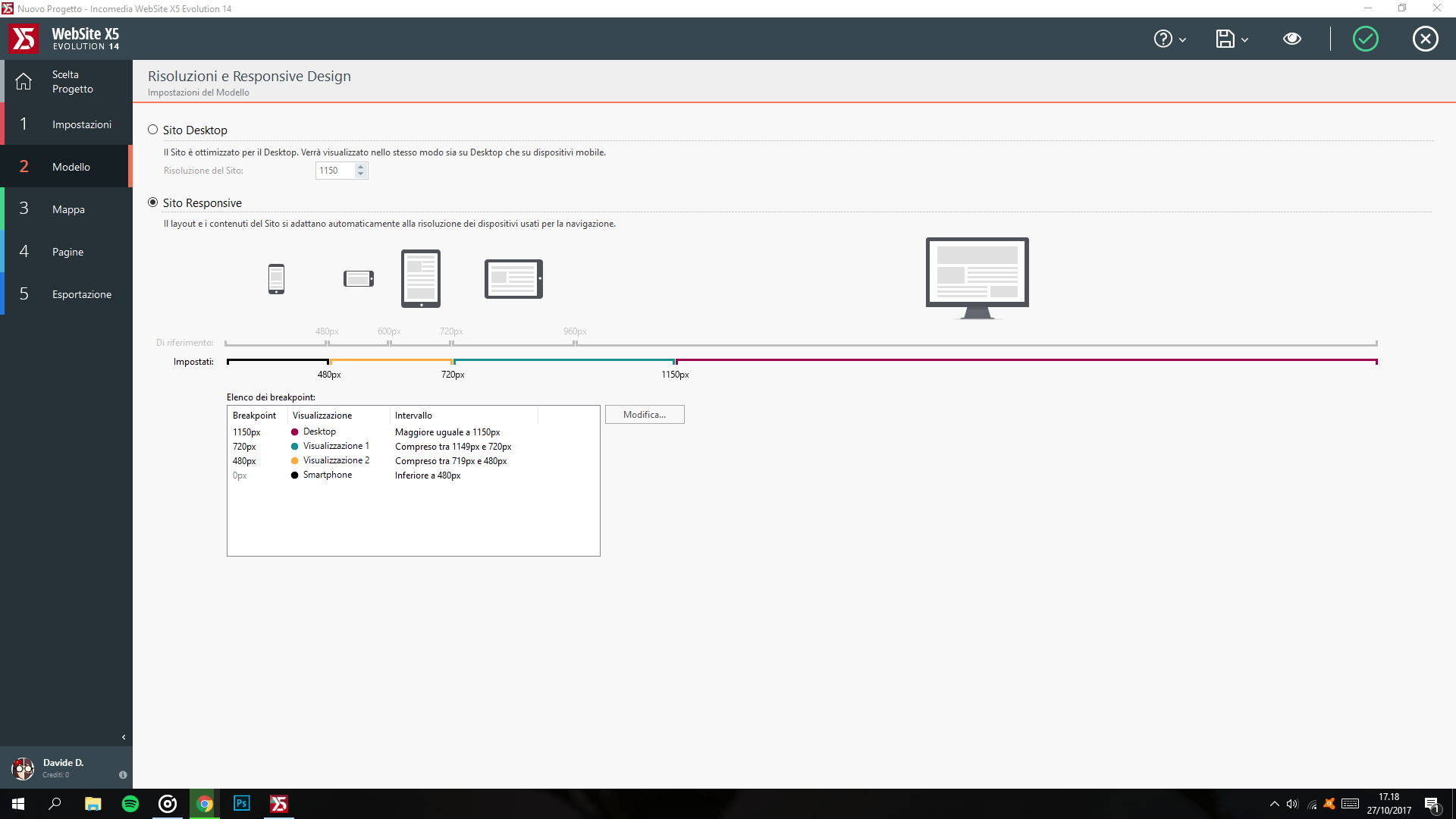
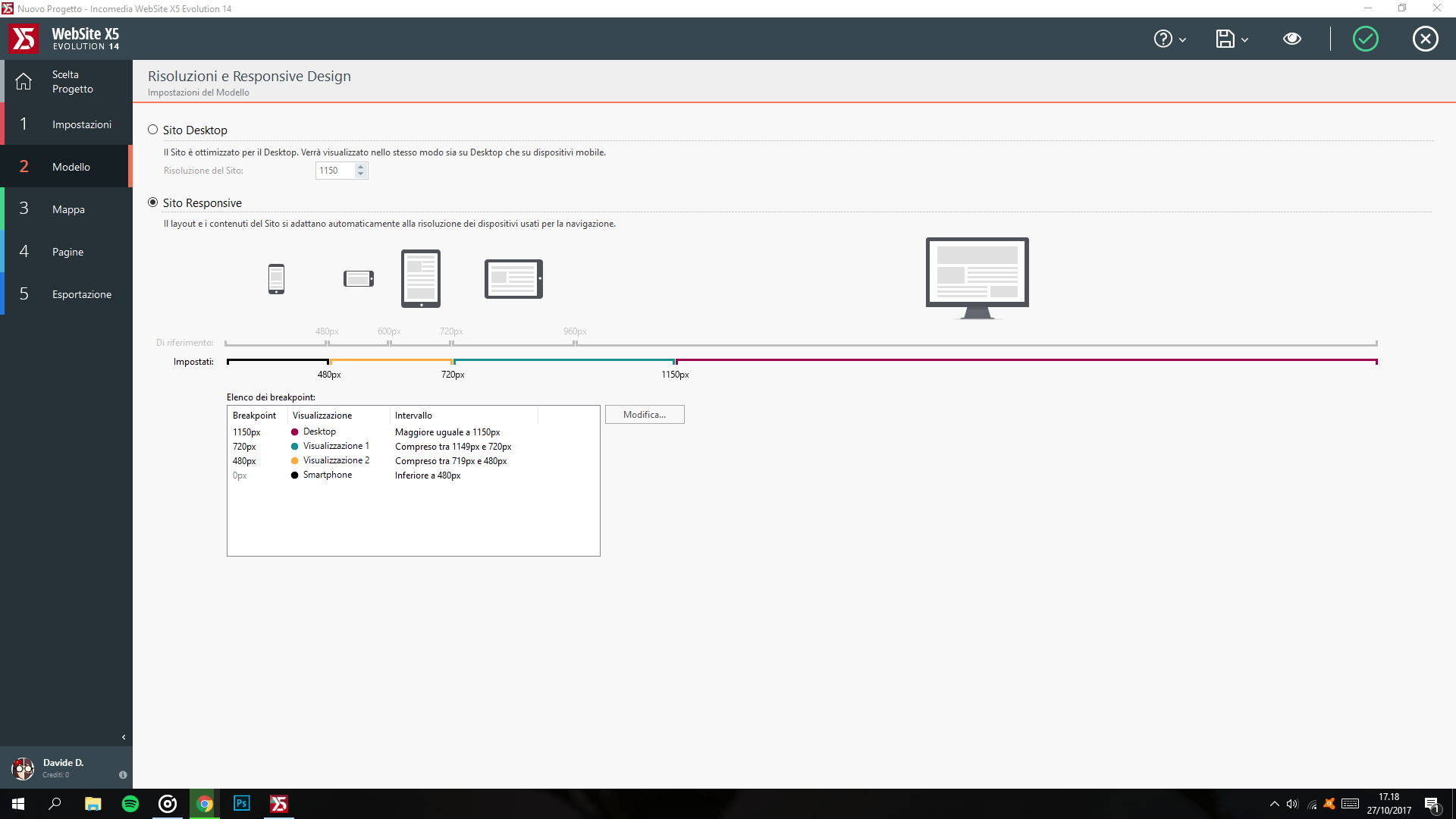
Ormai è fondamentale avere un sito ottimizzato e responsive per essere visualizzato da qualsiasi device mobile e desktop.
Con Website X5 Evolution basterà attivare l’opzione Sito Responsive e il programma gestirà autonomamente le dimensioni degli elementi che compongono il vostro spazio web ad ogni range di dimensioni. Voi potrete spostare autonomamente gli elementi e ridimensionarli come preferite cliccando sulle linee colorate che indicano che indicano la larghezza (in pixel) del dispositivo.
IL NOSTRO ESEMPIO
Abbiamo provato a realizzare un sito web molto semplice con il software di cui abbiamo parlato fino adesso, WebSite X5 Evolution e ci siamo trovati veramente bene in primis per l’intuitività dei tool e per la semplicità del drag and drop per spostare gli elementi all’interno delle pagine.
EDITOR IMMAGINE
Per visualizzare il logo abbiamo utilizzato la funzione Editor Immagine che offre moltissime possibilità per vari effetti alle immagini che inseriamo come filtri, effetti grafici, cornici ecc.
MAPPA DELLE PAGINE
Per creare pagine web che compongono il nostro sito utilizziamo il tool Creazione della Mappa nella quale possiamo inserire Livelli, cioè categorie che contengono pagine al interno, separatori o nuove pagine singole. Noi abbiamo scelto di creare una pagina dedicata alla galleria e un’altra di contatto oltre alla Home Page di default.
CREAZIONE DELLA PAGINA
Andiamo a vedere come si crea una pagina web, niente di più semplice.
Si tratta di un semplice sistema di drag and drop, nel tool di creazione delle pagine possiamo scegliere gli elementi che ci interessano dalla parte destra del software, possiamo per esempio inserire un’immagine che occupa metà pagina della prima riga oppure una riga intera. Possiamo pensare a questo sistema di creazione come una cella che va riempita come meglio crediamo.
Per i più esperti c’è la possibilità di inserire degli elementi HTML e in qualsiasi caso tutto il software è personalizzabile con degli snippet di codice.
RISULTATO FINALE
HOME PAGE
MENU
GALLERIA
CONTATTI
ESPORTAZIONE ONLINE
Per esportare il proprio progetto online Website X5 dispone dello strumento di Esportazione del Sito che è comodissimo ed evita di dover utilizzare altri programmi come FileZilla per eseguire l’upload online tramite FTP.
DOWNLOAD
Scarica WebSite x5 Evolution 14 qui
Visita il sito ufficiale
CONCLUSIONE
Incomedia WebSite X5 Evolution è un software che ho personalmente utilizzato in passato per realizzare progetti di siti web e mi sono sempre trovato bene, devo dire che questa versione 14 ha ulteriormente migliorato e ha aggiunto funzionalità ad un tool che era già di grande qualità. Lo consigliamo a tutti coloro che non hanno basi di programmazione web o a chi non ha tempo per realizzare un sito a partire da zero che sia aziendale o per un privato.